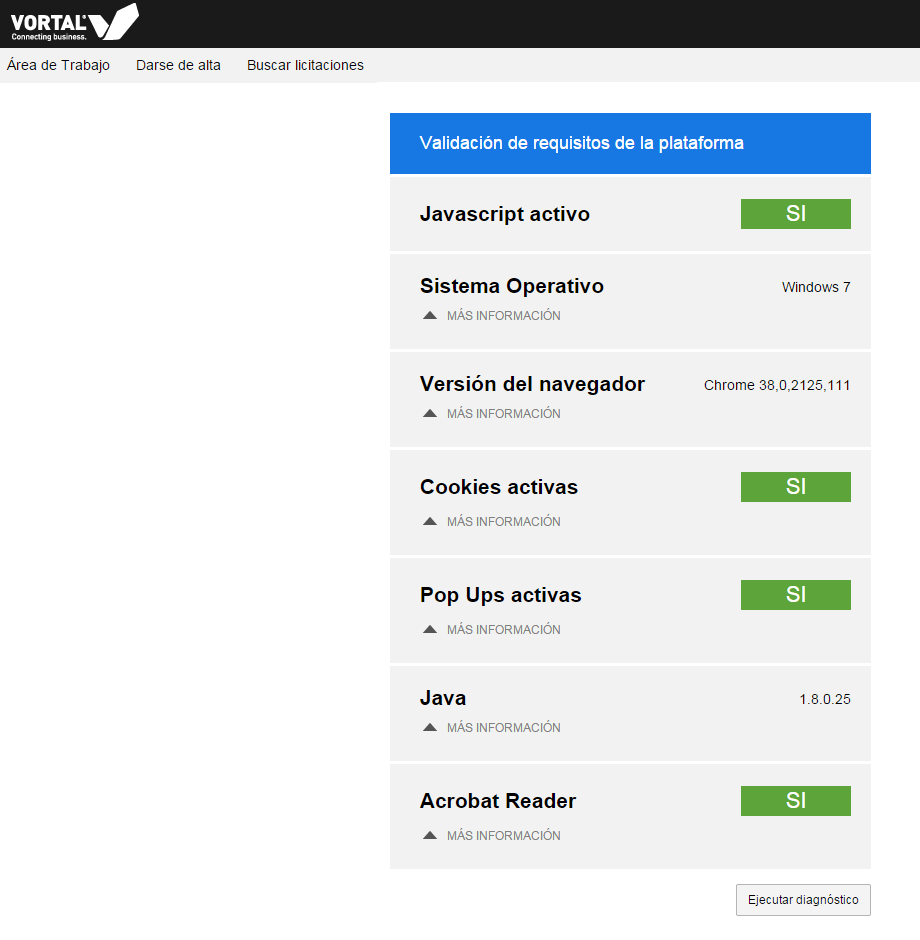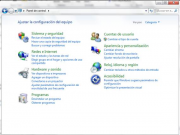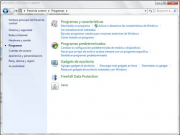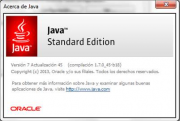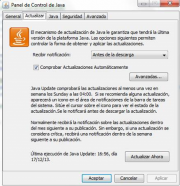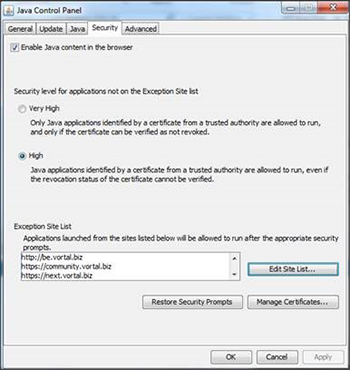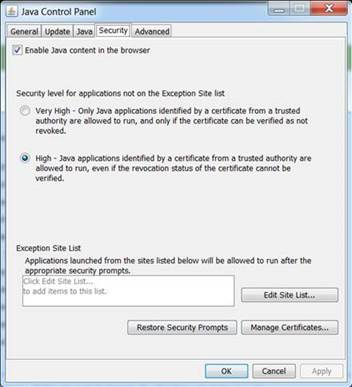Java/es
Da Help Online
| (11 edições intermédias não apresentadas) | |||
| Linha 1: | Linha 1: | ||
{{Help_content_page_es | {{Help_content_page_es | ||
| - | | page title = | + | | page title = '''Requisitos y Compatibilidades de Software''' |
| related topics = <span></span> | | related topics = <span></span> | ||
| + | |||
*[[Main_Page/es|Menu]] | *[[Main_Page/es|Menu]] | ||
| Linha 10: | Linha 11: | ||
*[[How to Start/pt| Acciones iniciales en la plataforma ]] | *[[How to Start/pt| Acciones iniciales en la plataforma ]] | ||
| - | *[[Register/es| | + | *[[Register/es|Registro ]] |
*[[Login/es|Login ]] | *[[Login/es|Login ]] | ||
| Linha 23: | Linha 24: | ||
*[[Tender Notices Finder/es|Procedimientos activos]] | *[[Tender Notices Finder/es|Procedimientos activos]] | ||
| - | |||
| - | |||
*[[Main Page/es|'''AYUDA DE A a Z''']] | *[[Main Page/es|'''AYUDA DE A a Z''']] | ||
| Linha 38: | Linha 37: | ||
'''Necesita privilegios de administrador en su ordenador para instalar estos Softwares.''' | '''Necesita privilegios de administrador en su ordenador para instalar estos Softwares.''' | ||
<br> | <br> | ||
| - | Si utiliza versiones superiores a IE 10, | + | Si utiliza versiones superiores a IE 10, o otros navegadores como Chrome o Mozzilla, la plataforma no requerirá JAVA para la carga de archivos en la plataforma, sólo lo hará para la firma de documentos, donde se recomienda el uso del navegador Internet Explorer. |
<br> | <br> | ||
Sin la instalación de este software en el ordenador no es posible realizar estas acciones. | Sin la instalación de este software en el ordenador no es posible realizar estas acciones. | ||
| + | <br> | ||
| + | <br> | ||
| + | [[File: validator_btnES.png| link=https://community.vortal.biz/PRODPublic/Common/SystemRequirementsValidatorCommon/Index]] | ||
| + | <br> | ||
| + | [https://community.vortal.biz/PRODPublic/Common/SystemRequirementsValidatorCommon/Index Anticipe cuestiones técnicas relacionadas con las compatibilidades de la plataforma y valide que tiene todo el ''software'' que necesita]. | ||
| QuickHelp content = <span></span> | | QuickHelp content = <span></span> | ||
| Linha 93: | Linha 97: | ||
| how to content = | | how to content = | ||
| - | <!-- HT: | + | <!-- HT: Sistemas operativos y compatibilidad de navegadores --> |
| - | {{ | + | {{how_to_es |
| - | | how_to_title = | + | | how_to_title = Sistemas operativos y compatibilidad de navegadores |
| resume description = | | resume description = | ||
| - | Aprenda cómo | + | Aprenda cómo instalar Java en su equipo. |
| requirements description = <span></span> | | requirements description = <span></span> | ||
| - | * | + | * No aplicable |
| how_to_content = | | how_to_content = | ||
| Linha 108: | Linha 112: | ||
| number = 1 | | number = 1 | ||
| description = | | description = | ||
| - | + | Compruebe la '''compatibilidad de los sistemas operativos y navegador'''. | |
| - | + | ||
<br> | <br> | ||
| - | + | [[File: software_req.png| left|frame]] | |
| - | + | ||
| - | + | ||
| - | + | ||
| - | + | ||
| - | | | + | |
}} | }} | ||
| + | }} <!-- how to block end --> | ||
| - | + | <!-- HT: Validación del Sistema --> | |
| - | + | {{how_to_es | |
| - | + | | how_to_title = Validación del Sistema | |
| - | + | ||
| - | < | + | |
| - | + | ||
| - | + | ||
| - | + | | resume description = | |
| - | + | Aprenda cómo instalar Java en su equipo. | |
| - | | description = | + | |
| - | + | ||
| - | + | ||
| - | + | ||
| - | + | ||
| - | + | ||
| - | + | ||
| - | + | | requirements description = <span></span> | |
| - | + | * No aplicable | |
| - | | description = | + | |
| - | + | ||
| - | < | + | |
| - | + | ||
| - | + | ||
| + | | how_to_content = | ||
{{how_to_line | {{how_to_line | ||
| - | | number = | + | | number = 1 |
| - | | description = | + | | description = |
| - | En la | + | En todo el pie de página de las páginas de la plataforma hay un nuevo botón: '''Validación de sistema'''. |
<br> | <br> | ||
| - | |||
| - | |||
| - | |||
| - | |||
| - | |||
| - | |||
| - | |||
<br> | <br> | ||
| - | + | Sirve para validar ciertos requisitos de la plataforma relacionados con cuestiones técnicas y de software. La identificación rápida de los requisitos de la plataforma (software y versiones utilizadas) le ayudará a obtener datos necesarios para reportar una dificultad. Con un sólo clic podrá visualizar fácilmente la información siguiente: | |
| - | + | ||
| - | + | ||
| - | + | ||
| - | + | ||
| - | + | ||
| - | + | ||
<br> | <br> | ||
| - | |||
| - | |||
| - | |||
| - | |||
| - | |||
| - | |||
| - | |||
<br> | <br> | ||
| - | + | - Versión del navegador | |
<br> | <br> | ||
| - | + | - Versión de Java | |
<br> | <br> | ||
| - | + | - Sistema operativo | |
| + | <br> | ||
| + | - Otras versiones y validación (Javascript, cookies, Pop Ups Activo, Acrobat Reader) | ||
| + | <br> | ||
| + | <br> | ||
| + | [[File: ValidacaoSistemaES.png| left|frame]] | ||
}} | }} | ||
}} <!-- how to block end --> | }} <!-- how to block end --> | ||
<!-- HT: Compruebe que tiene Java instalado --> | <!-- HT: Compruebe que tiene Java instalado --> | ||
| - | {{ | + | {{how_to_es |
| how_to_title = Compruebe que tiene Java instalado | | how_to_title = Compruebe que tiene Java instalado | ||
| resume description = | | resume description = | ||
| - | Aprenda cómo comprobar que tiene Java instalado en su equipo y cuál es su versión. | + | Aprenda cómo comprobar que tiene Java instalado en su equipo y cuál es su versión. |
| requirements description = <span></span> | | requirements description = <span></span> | ||
| Linha 219: | Linha 188: | ||
| number = 1 | | number = 1 | ||
| description = | | description = | ||
| - | [http://java.com/en/download/index.jsp | + | [http://java.com/en/download/index.jsp Pulse aquí para instalar la versión de Java en su ordenador]. |
<br> | <br> | ||
<br> | <br> | ||
| Linha 335: | Linha 304: | ||
| image = | | image = | ||
| + | }} | ||
| + | }} <!-- how to block end --> | ||
| + | |||
| + | <!-- HT: Actualización Java --> | ||
| + | {{how_to | ||
| + | | how_to_title = Actualización Java | ||
| + | |||
| + | | resume description = | ||
| + | Aprenda cómo actualizar el Java en su ordenador. | ||
| + | |||
| + | | requirements description = <span></span> | ||
| + | * Debe tener privilegios de administrador en su ordenador para actualizar el Java. | ||
| + | |||
| + | | how_to_content = | ||
| + | |||
| + | {{how_to_line | ||
| + | | number = 1 | ||
| + | | description = | ||
| + | Verifique la versión de Java instalada en su ordenador. | ||
| + | [http://java.com/es/download/installed.jsp Pulse aquí para validar la versión de Java instalada en su ordenador.] | ||
| + | <br> | ||
| + | En el caso de que esté desactualizada, haga la correspondiente actualización. | ||
| + | Esta actualización deberá ser hecha antes de realizar cualquier tarea en la plataforma, especialmente antes de solicitar un certificado de autenticación de VORTAL y de adjuntar o firmar documentos. | ||
| + | <br> | ||
| + | Si después de verificar su versión de Java le es solicitada una actualización deberá realizarla. | ||
| + | <br> | ||
| + | | image = | ||
| + | }} | ||
| + | |||
| + | {{how_to_line | ||
| + | | number = 2 | ||
| + | | description = | ||
| + | En el menú Inicio de Windows haga clic en Panel de Control. | ||
| + | <br> | ||
| + | | image = {{image|PanelControl.png}} | ||
| + | }} | ||
| + | |||
| + | {{how_to_line | ||
| + | | number = 3 | ||
| + | | description = | ||
| + | En los sistemas operativos Windows Vista y Windows 7 haga clic en Programas. | ||
| + | <br> | ||
| + | En el sistema operativo Windows XP haga clic en Añadir/Eliminar Programas. | ||
| + | <br> | ||
| + | | image = {{image|PanelControl1.png}} | ||
| + | }} | ||
| + | |||
| + | {{how_to_line | ||
| + | | number = 4 | ||
| + | | description = | ||
| + | Haga clic en Java. | ||
| + | <br> | ||
| + | | image = {{image|PanelControl2.png}} | ||
| + | }} | ||
| + | |||
| + | |||
| + | {{how_to_line | ||
| + | | number = 5 | ||
| + | | description = | ||
| + | En la pestaña '''General''', haga clic en la opción '''Acerca de…''' | ||
| + | <br> | ||
| + | | image = {{image|PanelControl3.png}} | ||
| + | }} | ||
| + | |||
| + | {{how_to_line | ||
| + | | number = 6 | ||
| + | | description = | ||
| + | Verifique la versión de Java. | ||
| + | <br> | ||
| + | | image = {{image|PanelControl4.png}} | ||
| + | }} | ||
| + | |||
| + | {{how_to_line | ||
| + | | number = 7 | ||
| + | | description = | ||
| + | En la pestaña '''Actualizar''', haga clic en la opción '''Actualizar ahora'''. | ||
| + | <br> | ||
| + | | image = {{image|PanelControl5.png}} | ||
| + | }} | ||
| + | |||
| + | {{how_to_line | ||
| + | | number = 8 | ||
| + | | description = | ||
| + | Después de actualizar el componente JAVA, podrá detectar algunas dificultades en la utilización de ciertas acciones en la plataforma que requieren este componente, en concreto en la carga de archivos. | ||
| + | <br> | ||
| + | Estas dificultades pueden estar relacionadas con la modificación de las versiones de JAVA, ya que los niveles de seguridad predefinidos bloquean algunas comunicaciones entre el navegador (Javascript) y JAVA. | ||
| + | <br> | ||
| + | Para superar esta situación, recomendamos que acceda al '''Panel de Control de JAVA (Panel de Control – JAVA)''', y que seleccione la pestaña ''Seguridad'' donde el '''Nivel de Seguridad''' debe ser definido en Medio. | ||
| + | <br> | ||
| + | De forma a superar esta situación, recomendamos que acceda al '''Panel de Control Java (Panel de Control – Java)''', seleccione el separador '''Seguridad''': | ||
| + | <br> | ||
| + | <br> | ||
| + | - Con el nivel de seguridad standard Muy Alto pueden surgir dificultades en realizar firmas en la plataforma. | ||
| + | <br> | ||
| + | <br> | ||
| + | Debe ser implementada una de las siguientes soluciones: | ||
| + | <br> | ||
| + | <br> | ||
| + | 1. Sin bajar el nivel de seguridad, deben ser incluidas a las excepciones, o sea, la lista de “sites” en los cuales confiamos, los siguientes URLs: | ||
| + | <br> | ||
| + | <br> | ||
| + | • Http://*.vortal.biz | ||
| + | <br> | ||
| + | • Https://*.vortal.biz | ||
| + | <br> | ||
| + | [[File: ControlPanel_Java_Level.png |frame|left]] | ||
| + | <br> | ||
| + | <br> | ||
| + | <br> | ||
| + | <br> | ||
| + | <br> | ||
| + | <br> | ||
| + | <br> | ||
| + | <br> | ||
| + | <br> | ||
| + | <br> | ||
| + | <br> | ||
| + | <br> | ||
| + | <br> | ||
| + | <br> | ||
| + | <br> | ||
| + | <br> | ||
| + | <br> | ||
| + | <br> | ||
| + | <br> | ||
| + | <br> | ||
| + | <br> | ||
| + | 2. Bajar el nivel de seguridad de MUY ALTO para ALTO: | ||
| + | <br> | ||
| + | [[File: ControlPanel_Java_Level1.png |frame|left]] | ||
| + | <br> | ||
| + | <br> | ||
}} | }} | ||
}} <!-- how to block end --> | }} <!-- how to block end --> | ||
Edição actual desde as 16h33min de 29 de Novembro de 2017
El principal requisito obligatorio es el software Java, usado para las siguientes acciones en la plataforma:
- Firma de documentación;
- Pedido y descarga del Certificado de Autenticación ;
Necesita privilegios de administrador en su ordenador para instalar estos Softwares.
Si utiliza versiones superiores a IE 10, o otros navegadores como Chrome o Mozzilla, la plataforma no requerirá JAVA para la carga de archivos en la plataforma, sólo lo hará para la firma de documentos, donde se recomienda el uso del navegador Internet Explorer.
Sin la instalación de este software en el ordenador no es posible realizar estas acciones.
![]()
Anticipe cuestiones técnicas relacionadas con las compatibilidades de la plataforma y valide que tiene todo el software que necesita.